Электронной базы данных НМО - Калининградская областная
advertisement
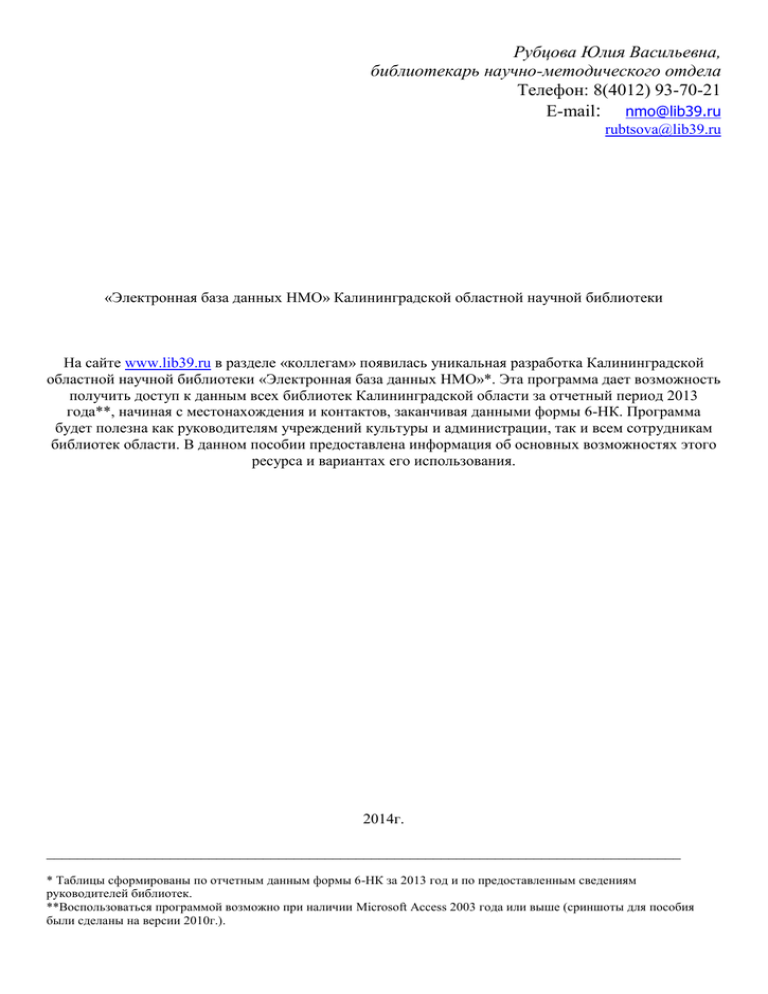
Рубцова Юлия Васильевна, библиотекарь научно-методического отдела Телефон: 8(4012) 93-70-21 E-mail: nmo@lib39.ru rubtsova@lib39.ru «Электронная база данных НМО» Калининградской областной научной библиотеки На сайте www.lib39.ru в разделе «коллегам» появилась уникальная разработка Калининградской областной научной библиотеки «Электронная база данных НМО»*. Эта программа дает возможность получить доступ к данным всех библиотек Калининградской области за отчетный период 2013 года**, начиная с местонахождения и контактов, заканчивая данными формы 6-НК. Программа будет полезна как руководителям учреждений культуры и администрации, так и всем сотрудникам библиотек области. В данном пособии предоставлена информация об основных возможностях этого ресурса и вариантах его использования. 2014г. __________________________________________________________________________________ * Таблицы сформированы по отчетным данным формы 6-НК за 2013 год и по предоставленным сведениям руководителей библиотек. **Воспользоваться программой возможно при наличии Microsoft Access 2003 года или выше (сриншоты для пособия были сделаны на версии 2010г.). НАЧАЛО РАБОТЫ 1. Вам необходимо создать на своем компьютере папку и поместить в нее 2 файла, которые вы скачаете на сайте www.lib39.ru в разделе «Коллегам» подраздел «Библиотеки области» (рис.№1, стрелка №1), строчка ««Электронная баз данных НМО» Калининградской областной научной библиотеки» (рис № 1, стрелка №2). рисунок №1 2. В файле ««Таблицы «Электронной базы данных НМО»» (bib2013) находятся таблицы со всеми данными библиотек Калининградской области. Файл ««Программа для работы с материалами «Электронной базы данных НМО»» (prg2013) позволяет работать с этой информацией: составлять отчеты, получать необходимые данные и т.д. (рис. №2). рисунок№2 3. В центре открытого документа «prg2013» располагается окно «Библиотеки области», чаще всего используемое для работы (рисунок №3). рисунок №3 Стр.1 ОСНОВНЫЕ ФУНКЦИИ ОКНА «БИБЛИОТЕКИ ОБЛАСТИ» 1. Кнопка «Текущий список библиотек» (см. рис. №3). В этой таблице отражена информация, которая чаще всего используется для составления отчетов и проведения анализа статистических данных: точное название библиотеки, в какую ЦБС она входит (если входит), модельная она или нет, контактные данные, фонд библиотеки, единая регистрация читателей и многое другое. Здесь очень легко найти интересующие данные. К примеру, вам необходим список модельных библиотек Пограничного сельского поселения Багратионовского района. Чтобы получить нужные данные, вам необходимо установить фильтры в интересующих колонках по аналогии работы в программе Microsoft Excel (рис.№4, стрелка №1) и нажать «Ок» (рис. № 4, стрелка №2). Чтобы снять фильтр, достаточно кликнуть на «фильтр» (рис.№4, стрелка №3). рисунок №4 2.Кнопка «Ввод\ коррекция данных» (см. рис. №3). В этом поле в списке библиотек выберите библиотеку, которая вас интересует, и дважды нажмите на нее (рис. №5). рисунок №5 Стр. 2 Появится окно «Все данные одной библиотеки», в котором вы сможете найти информацию о выбранной библиотеке: «Остальные данные библиотеки» (рис. №6, стрелка №1), «Данные ф6» (рис. №6, стрелка №2). рисунок №6 Окно «Данные ф6» (кнопка рис. №6, стрелка №2). Здесь расположены структурированные вкладки с данными библиотеки по форме 6-НК: «Материально-техническая база» (рис. №7, стрелка №1), «Электронные ресурсы», «Число пользователей и посещений» и т.д. После того, как вы получили нужную информацию, нажмите «Возврат» (рис. №7, стрелка №2). рисунок №7 Стр. 3 2. Кнопка «Выходные формы» (см. рис. №3). В этом разделе программы представлены созданные отчеты в печатной форме (рис. №8). Как составить свой собственный отчет, вы можете прочитать в учебнике по работе с программой Microsoft Access. рисунок №8 В качестве примера в программе сформирован отчет по форме 6-НК (раздел «Материальнотехническая база») за 2013 г (рис. №9). рисунок №9 Стр. 4 ФОРМИРОВАНИЕ ЗАПРОСОВ Рассмотрим один из вариантов формирования запроса «Простой запрос». 1. Определитесь, какие данные вам необходимо получить. Во вкладке «Создание» нажмите кнопку «Мастер запросов» (рис. №10, стрелка №1). В появившемся окне «Новый запрос» выберите «Простой запрос» (рис. № 10, стрелка №2) и нажмите «Ок» (рис. №10, стрелка №3). рисунок №10 2. В появившемся окне «Создание простого запроса» в раскрывшемся списке «Таблицы и запросы» выберите нужную таблицу, данные которой вам необходимы (рис. №11, стрелка №1). В содержимом таблицы (рис. №11, стрелка №2) дважды нажмите на нужный пункт, и он появится в правой колонке (рис. №11, стрелка №3). Выбранных пунктов может быть несколько. Нажмите «Далее» (рис. №11, стрелка №4). рисунок №11 Стр. 5 3. Придумайте имя запроса, напишите его (рис. №12, стрелка №1) и нажмите «Готово» (рис. № 12, стрелка №2). рисунок №12 4. Теперь ваш запрос будет в списке запросов, и вы всегда сможете к нему вернуться (рис. №13). рисунок №13 Стр. 6 1. ЭКСПОРТИРОВАНИЕ ДАННЫХ Если вам нужно произвести какие-либо подсчеты или использовать формулы, тогда в сформированном запросе задайте нужную формулу (как это сделать вы можете прочитать в любом учебнике по работе с программой Microsoft Access) или экспортируйте запрос в программу Microsoft Excel. Для этого нажмите на нужную таблицу или запрос правой кнопкой мыши (рис. № 14, стрелка №1), выберите «экспорт», далее формат документа (рис. № 14, стрелка №2). рисунок №14 2. Вам будет предложено выбрать путь сохранения. Выберите место для сохранения документа, нажав кнопку «Обзор» (рис. № 15, стрелка №1), и нажмите «Ок» (рис.№ 15, стрелка №2). Теперь можно работать с данными в привычном для вас формате документа Microsoft Excel. рисунок №15 Стр. 7 ОКОНЧАНИЕ РАБОТЫ Чтобы закончить работу с базой, вам нужно в окне «Библиотеки области» (рис. № 3), нажать кнопку «Конец работы» (рис. №16). Если вы планируете самостоятельно работать в программе, не используя окно «Библиотеки области» (рис. № 3), то нужно просто нажать крестик в правом верхнем углу этого окна. рисунок №16 Мы описали самые востребованные и интересные функции данной программы. Если вы хотите глубже окунуться в ее возможности, то рекомендуем вам прочитать учебник по работе с программой Microsoft Access. Не во всех таблицах базы размещена информация, т.к. некоторые данные мы не имеем права представлять на просмотр для широкой публики, или данные подлежат пересмотру в связи с перестановкой кадров. Стр. 8